Annuncio pubblicitario
 Sono sicuro che più di alcuni di voi lettori hanno un libro scritto a metà o una guida utile che avete messo insieme per aiutare le persone a imparare qualcosa. Probabilmente ti sei chiesto se sarebbe possibile guadagnare con il tuo libro, o almeno guadagnare un po 'di visibilità, vendendolo come eBook su Amazon.
Sono sicuro che più di alcuni di voi lettori hanno un libro scritto a metà o una guida utile che avete messo insieme per aiutare le persone a imparare qualcosa. Probabilmente ti sei chiesto se sarebbe possibile guadagnare con il tuo libro, o almeno guadagnare un po 'di visibilità, vendendolo come eBook su Amazon.
Bene, l'idea non è così inverosimile come potresti immaginare. Finché hai già creato qualcosa che vale la pena leggere, il processo per farlo entrare in Amazon come eBook non è poi così oneroso. Ti guideremo attraverso i passaggi di base su come creare il tuo e-book oggi e puoi vendere il tuo e-book in pochi giorni. È facile!
Scarica Sigil e Kindle Previewer
Sigil e Kindle Previewer sono due programmi gratuiti che ti serviranno per creare eBook, quindi prendili ora. Lavorerai principalmente in Sigil, ma avrai bisogno di Anteprima Kindle per convertire in MOBI per Amazon in seguito. Nota, ci sono abbondanza di Come creare un file EPUB per iPad, Nook, Kobo e altro Leggi di più
altro modi per farlo Due strumenti multipiattaforma gratuiti per creare iBooks Leggi di più - anche convertendo direttamente dal tuo blog in ePub 3 semplici modi per convertire il tuo blog in un eBook gratuitamente Leggi di più . Questo è il processo che utilizziamo su MakeUseOf per convertire i nostri manuali per Amazon, perché è gratuito e ci consente un controllo sufficiente per creare esattamente ciò che vogliamo.Usa Sigil per creare un file ePub
Dovrai utilizzare Sigil per creare un file ePub. Questa è di gran lunga la parte tecnicamente più difficile del processo e potrebbe essere spiegata a fondo in un breve romanzo, se necessario. La buona notizia è che non è così difficile. È solo che se vuoi fare cose molto tecniche con Sigil è certamente possibile. Se conosci l'HTML e riesci a capire i metodi di Sigil, otterrai abbastanza facilmente il tuo file ePub in breve tempo. Esaminerò le basi per te.
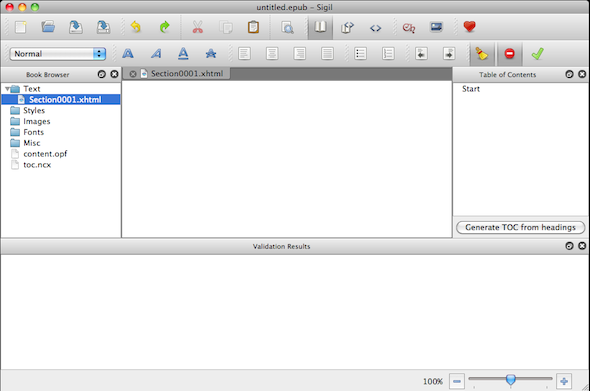
A sinistra vedrai il browser del libro. Per aggiungere elementi a qualsiasi sezione di esso, fare clic con il tasto destro del mouse sulle cartelle e farlo. Il testo contiene i capitoli del tuo libro, gli stili contiene il tuo CSS (ma non è necessario aggiungerne uno tuo) e Immagini contiene i tuoi file di immagini, inclusa una copia di 900 px della tua immagine di copertina.
Per ogni capitolo, puoi incollare il tuo testo usando la vista libro e regolare gli stili di testo usando la barra degli strumenti. Per aggiungere un capitolo, vai alla cartella Testo, fai clic con il pulsante destro del mouse e scegli "Aggiungi sezione vuota".
Per ottenere le immagini nel documento, prima vai alla cartella Immagini, fai clic con il pulsante destro del mouse e scegli "Aggiungi file esistenti". Per aggiungere immagini al testo, è possibile utilizzare Modifica> Inserisci> Immagine una volta che le immagini sono nella cartella Immagini, ma è anche possibile passare alla visualizzazione del codice e aggiungerle utilizzando HTML con il formato seguente. L'inserimento dell'immagine ha meno probabilità di generare errori di codice.
Ti consigliamo inoltre di aggiungere una copertina, che avrà bisogno della sua sezione nella cartella Testo. Aggiungi la tua immagine di copertina usando il metodo che preferisci dall'alto. Quindi fare clic con il tasto destro del mouse sulla sezione della copertina all'interno della cartella di testo e selezionare "Aggiungi semantica" e "Copertina".
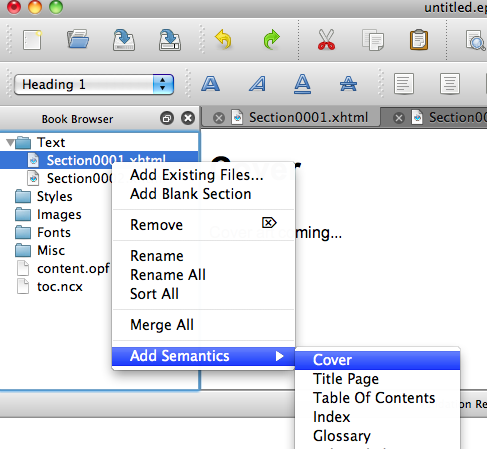
Dopo aver formattato correttamente tutte le intestazioni, per aggiungere un sommario è necessario fare clic sul pulsante contrassegnato "Genera sommario dalle intestazioni". Se vuoi anche vedere un sommario all'interno del libro, puoi crearlo tu stesso in un'altra sezione di testo collegando manualmente ciascun ID intestazione individualmente, il che implica la lettura del codice per ogni capitolo da trovare loro. Dovrai anche fare clic con il pulsante destro del mouse sulla sezione TOC fatta in casa, scegliere "Aggiungi semantica" e "Sommario".
utilizzando File> Convalida ePub o il grande segno di spunta verde nella barra degli strumenti, controlla se il tuo codice è buono. Gli errori che potrebbero essere visualizzati dovranno essere corretti prima di procedere. Se vedi errori, controlla quanto segue prima di ricontrollare:
- Tutte le tue foto sono inserite con i collegamenti corretti, inclusa la maiuscola?
- Hai usato tutte le immagini che hai aggiunto alla cartella Immagini?
- Hai collegato a immagini che hai dimenticato di aggiungere alla cartella Immagini?
- Hai accidentalmente incollato del testo in un titolo e quindi hai creato molte voci con lo stesso ID di intestazione (controlla il codice per vedere)? In tal caso, modificare gli ID di intestazione dal codice insieme a qualsiasi formattazione delle intestazioni vaganti o eliminare l'intera sezione, scrivi qualcosa in "Normale" formattazione e ri-incolla dal tuo testo originale su quello.
Continua a ricontrollare fino a quando non si verificano errori. Come puoi vedere, queste istruzioni potrebbero continuare all'infinito, ma quello che ti ho detto dovrebbe essere sufficiente per preparare un semplice libro. Salvare il file ePub e salvarne una copia per la conversione.
Converti ePub in MOBI utilizzando Kindle Previewer
Assicurati di utilizzare una copia del tuo file ePub e non l'originale, apri l'applicazione Kindle Previewer. Quindi trascina il file nell'area principale e attendi che venga convertito. Dopo circa un minuto, in una sottocartella della posizione del file appena convertito, troverai il nuovo file MOBI. Controllalo e vedi esattamente come apparirà il tuo nuovo eBook su Kindle. Se vuoi cambiare qualcosa, torna a Sigil e fallo.
Carica eBook su Amazon
Vai a Pubblicazione diretta su Kindle su Amazon e accedi utilizzando il tuo account Amazon. Potrebbe essere necessario aggiungere le informazioni di contatto e scegliere una valuta in cui ricevere assegni o trasferimenti diretti per i diritti d'autore prima di poter caricare un eBook.
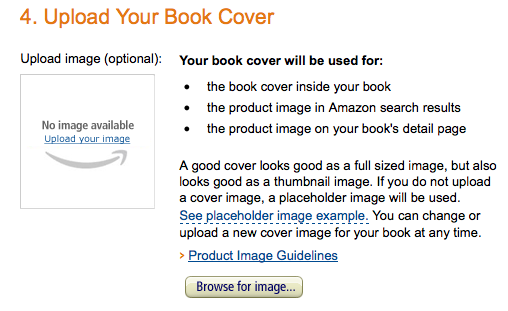
Nella tua libreria, fai clic su "Aggiungi un nuovo titolo" e compila tutti i dettagli richiesti. Puoi scegliere se il lavoro deve essere di dominio pubblico, controllato da DRM, quale percentuale di commissione desideri e per quanto vuoi venderlo. Carica il tuo file MOBI, il file di copertina ad alta risoluzione e salvalo per la pubblicazione. Il tuo invio verrà verificato entro pochi giorni (normalmente) e poi sarai in affari!
Hai un segreto per la pubblicazione di eBook da condividere? Hai trovato successo con il tuo eBook? Dicci... Sono sicuro che gli autori principianti adorerebbero tutte le osservazioni che riescono a leggere nei commenti.
Ange è laureata in Internet Studies & Journalism e adora lavorare online, scrivere e social media.
